在Word2010文档如何为文字添加拼音及设置
1、以《小池》一古诗为例,选定古诗内容,执行“开始→拼音指南”命令,打开【拼音指南】对话框,如下图所示。

2、打开【拼音指南】对话框后,可按照实际对对齐方式、字体、偏移量、字号进行设置,如下图一所示。特别备注说明:在此特别对对齐方式、偏移量进行补充说明——a.对齐方式是指拼音处于文字的位置。b.偏移量是指文字与拼音之间的距离。在设置的时候,大家可以通过慢慢调试,设置更佳效果。
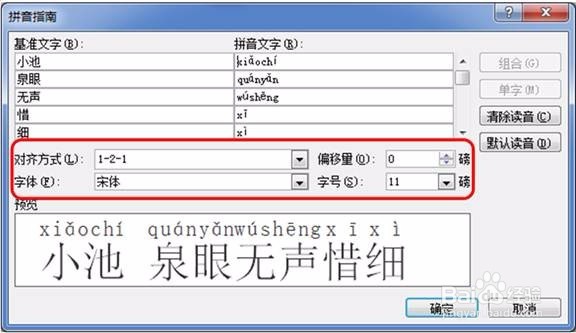
3、拼音指南】对话框各选项设置完毕(在此例中,设置参数如下“对齐方式:居中”、“偏移量:2“、“字体:宋体”、“字号:11”)后,效果如下图所示(拼音处于文字上方)。

4、当然,实际工作中有时候也有需要将拼音放置在文字右边,大家可以通过“Ctrl+A全选文字→(点击右键)粘贴选项→只保留文本”操作步骤实现。
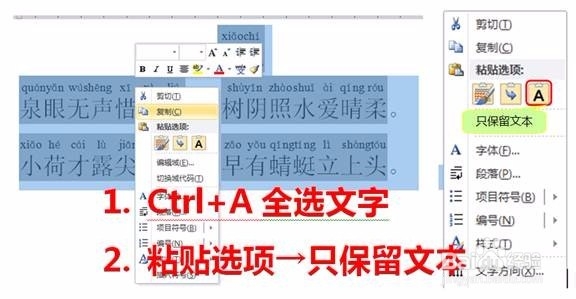
5、通过上述操作步骤,拼音在文字上方&拼音在文字右边对比效果图如下所示。
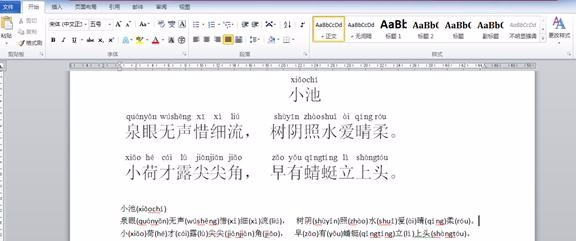
6、平时我们偶尔都会遇到一些生僻字,大家也可以通过Word2010【拼音指南】给生僻字加注拼音和声调,如此一来就可以轻松认识和读出。

声明:本网站引用、摘录或转载内容仅供网站访问者交流或参考,不代表本站立场,如存在版权或非法内容,请联系站长删除,联系邮箱:site.kefu@qq.com。
阅读量:92
阅读量:171
阅读量:163
阅读量:74
阅读量:90